作曲ファイルの送信方法(Studio One シリーズ)
手順1:作成フォルダを「zip」ファイルにする
Studio One で作成したファイルは、「フォルダ」で保存されます。
そのフォルダは既定では「マイドキュント」の『Studio One』⇒『Songs』と辿っていくとあります。
※Macでは、「書類 ⇒ Studio One ⇒ Songs」
『Songs』フォルダの中に、新規ソングの作成で設定したものと同じ名前のフォルダがあります。
このフォルダにマウスカーソルをあわせ、右クリックを押します。
「送る」⇒「圧縮 (ZIP形式フォルダー)」を選択します。
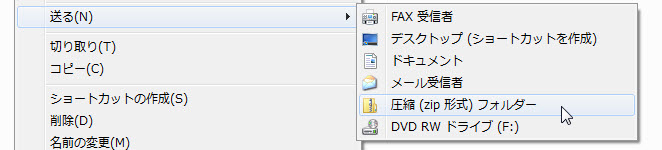
必ずフォルダごと圧縮してください
フォルダ名と同じ「zip」ファイルが出来上がりました。
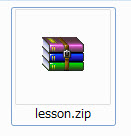
Macをお使いの方は、フォルダ上で右クリックを押すと、
「○○を圧縮」というところを選択します。
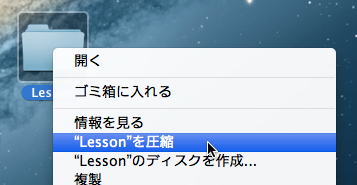
手順2:課題回答ページから送信
まずは、提出する作曲ファイルを「zip」形式にしておきます。
課題回答ページでは、名前やメールアドレス、その他の問題の回答等を記入していただき、対応する問題番号の右端をクリックします。
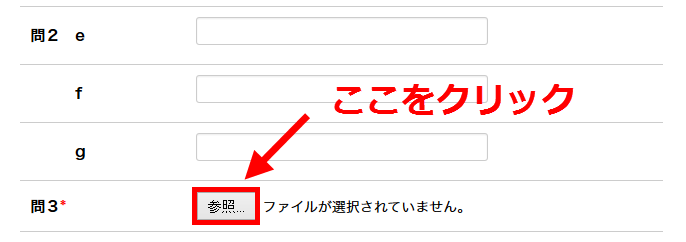
◆Windowsでの見た目◆

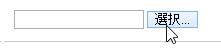

◆Macでの見た目◆

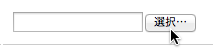
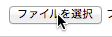
※お使いのパソコンによっては、表示名が上記と異なる場合があります
そして、送信する作曲ファイルをダブルクリックして選びます。
左がWindows、右がMacでの見た目です。
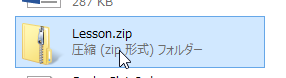

※ファイル名(Lesson.zip)は例です
うまく選択されるとファイル名が表示されます。
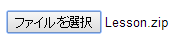
※お使いのOS・ブラウザによって見た目が異なる場合があります
ダウンロードしたファイルを元に添削していきますが、
お時間がかかりますので、ご了承願います。